- 본 게임은 마우스 필수입니다.
- 가급적 다른 어플리케이션(프로그램)을 종료하시고 게임을 해주시기 바랍니다.
[ 게임을 어떻게 실행하나요? ]
폴더 안에 있는 play.exe 를 더블클릭하시면 됩니다. 플라스크 모양입니다.
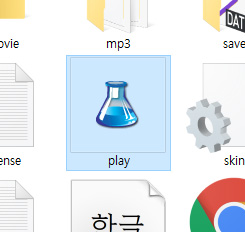
※무설치판인 관계로 CD판과 실행 구조가 조금 다릅니다. ㅠㅠ
[ d3dx9_28.dll (혹은 28 이외의 번호)가 없다는 메시지가 뜰 경우 ]
배포판 포스팅 맨 아래 쪽의 d3dx9 파일을 올려놨습니다. 받으셔서 c:\windows\system32 폴더에 집어넣으신뒤, 다시 실행시켜보세요.
윈도우즈 XP, Vista 시절 해결책으로 윈도우 최신 버전에서는 문제가 일어날 수 있습니다.
시스템 복원지점 등을 설정하신 뒤에 시도하시는 것을 권해드립니다.
[ 그래픽(배경이 안나온다, 캐릭터가 깨진다, 뒤가 하얗게 나온다 등) 오류 ]
혹시나 싶지만 그래픽 카드 드라이버를 업그레이드 해보세요.
... 그래도 안 될 경우, 사용하시는 컴퓨터가 너무 최신이라서 안 될 수도 있습니다. ㅠㅠ
반대로 너무 옛날 노트북(넷북 등)을 사용하시는 경우에는 사양이 너무 낮아서 일어나는 문제일 수 있습니다.
VGB : 32MB 이상의 3D 가속기. Ge Force 2/Radeon 7000이상
위 사양보다 낮은지 확인해주세요.
[ 채팅씬에서 폰트 사이즈나 모양이 이상하게 나오는 경우 ]
간혹, 게임화면 내 출력 폰트가 이상해지는 경우가 있는데, 채팅씬에서 가급적 세이브 후, 다른 장면(회화 장면)에서 로드하는 경우에 일어납니다.
이럴 경우 타이틀 화면으로 이동하신 후 로드 해주세요.
[ ~.txt 파일을 읽지 못했습니다 라는 경고 메시지가 나오며 게임이 먹통이 되는 경우 ]
한번에 오래 진행하시면 간혹 스크립트 파일을 불러들이지 못하는 경우가 있습니다.
(개인 컴퓨터 환경에 따라 다릅니다)
이럴 경우, 프로그램을 완전히 종료하신 뒤 다시 실행시켜 진행하시면 정상적으로 진행됩니다.
되도록 중요 포인트마다 세이브를 하며 진행해주시기 바랍니다.
[ audiere.dll 파일을 불러오는데 실패했다는 메시지가 뜰 경우 ]
압축을 푸는 과정에서 생겨난 파일 손상으로 의심됩니다. 다시 파일을 다운로드 받아서 압축을 풀어주시기 바랍니다.
[ 메인화면에서 특정 메뉴(files)가 나오다가 갑자기 나오지 않을 경우 ]
타이틀 화면으로 돌아가기를 시도해보시거나 종료 후 재 실행 해주시기 바랍니다.
[ BGM이 갑자기 커졌다 작아졌다 하는 문제 ]
게임 연출에 의한 것이므로 정상입니다.
만약 다시 조절하고 싶다면 마우스 오른쪽 버튼을 누르고 옵션 메뉴에서 bgm 볼륨을 조절하시면 됩니다.
[ 게임 초기화를 하고 싶습니다 ]
게임 최상단 폴더에 있는 varlist.dat 를 먼저 다른 폴더에 백업해주세요.
이후 게임 폴더(play.exe가 있는)의 varlist.dat를 삭제하시고 실행하시면 맨 처음으로 돌아갑니다.
'게임(09년도판)' 카테고리의 다른 글
| 타뷸라(09) 올클리어 특전 이식판 배포 (4) | 2020.06.12 |
|---|---|
| 타뷸라 (09년판) 게임 공개 (30) | 2019.12.01 |
| 타뷸라(09년판) 공략 (4) | 2019.12.01 |
| 타뷸라(09년도판) FAQ (0) | 2019.11.16 |
| 타뷸라(09년도판) 조작 매뉴얼 (0) | 2019.11.16 |